如下表:
其实这个比较简单:利用条件格式。
...
Excel条件格式怎么突出显示?有朋友问:数据表中数量第一第二第三的,用了填充颜色,很直观,是怎么做上去的?
如下表:
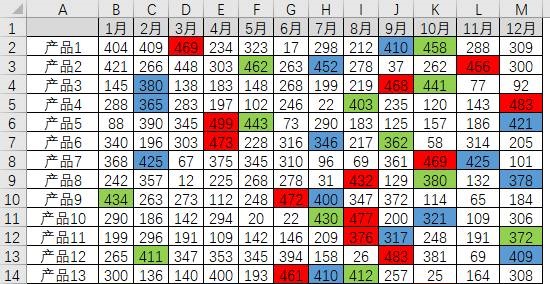
其实这个比较简单:利用条件格式。
关键操作突出显示最大值
1、【开始】——【条件格式】——【新建规则】:
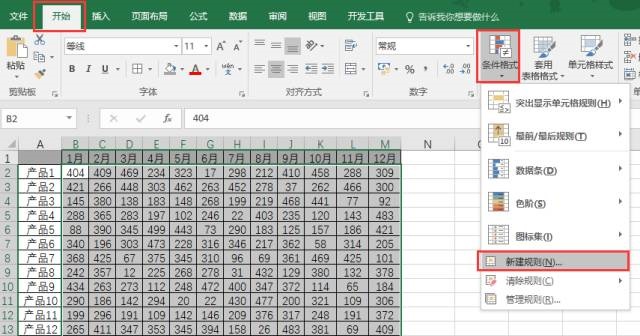
2、【新建格式规则】——【使用公式确定要设置格式的单元格】,输入公式:
=B2=MAX($B2:$M2)
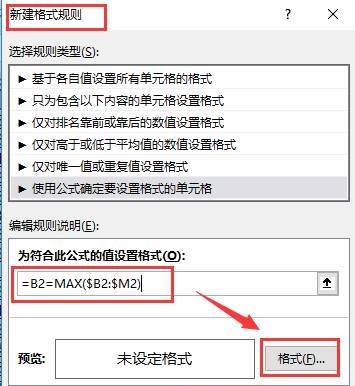
3、设置填充颜色:
COUNTIF函数怎么排序文本
我们知道,COUNTIF函数通常用于查找指定单元格区域中满足条件的单元格数量。然而,COUNTIF函数有一个比较有用的用法,它可以统计指定区域中大于或小于指定值的单元格数量。例如,公式: COUNTIF({a,b,c,d,e,f,g,h},”
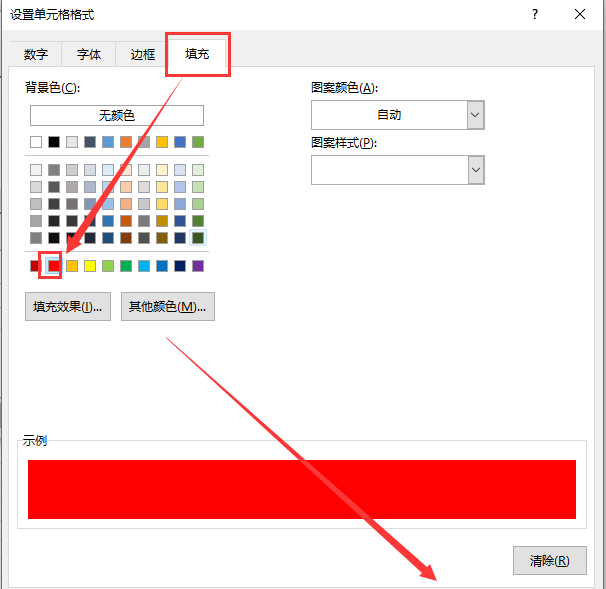
4、完成格式新建:
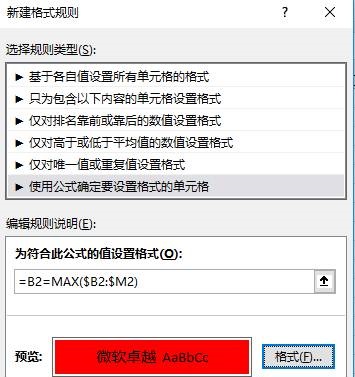
5、结果:
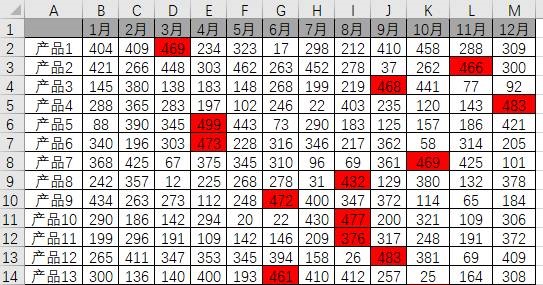
突出显示第二第三大值
第二三大数值与最大值格式的设置顺序一致,只不过输入的公式为:
=B2=LARGE($B2:$M2,2)
第三大数值输入的公式为:
=B2=LARGE($B2:$M2,3)
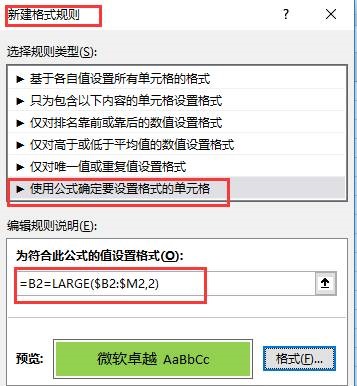
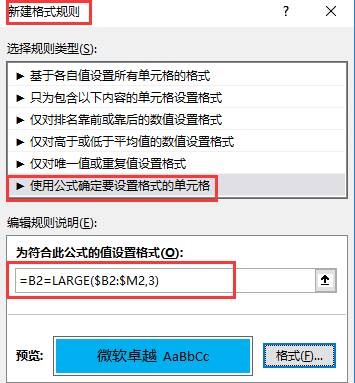
怎么用excel函数计算房贷
怎么用excel函数计算房贷?在使用Excel进行办公的时候,可能会有很多时候都需要用到函数计算房贷,或许会有朋友并不知道该如何使用函数,接下来是小编为大家带来的excel用函数计算房贷的方法,供大家参考。 excel用函数计算房贷的方法 用函数计算房贷步骤1:打开Excel表格,任意选定一列位置,分别写上“年






